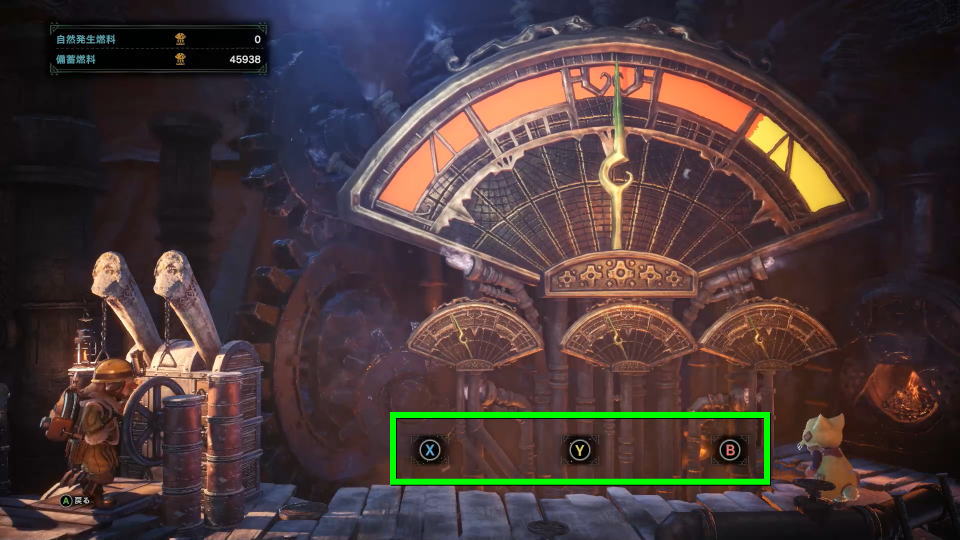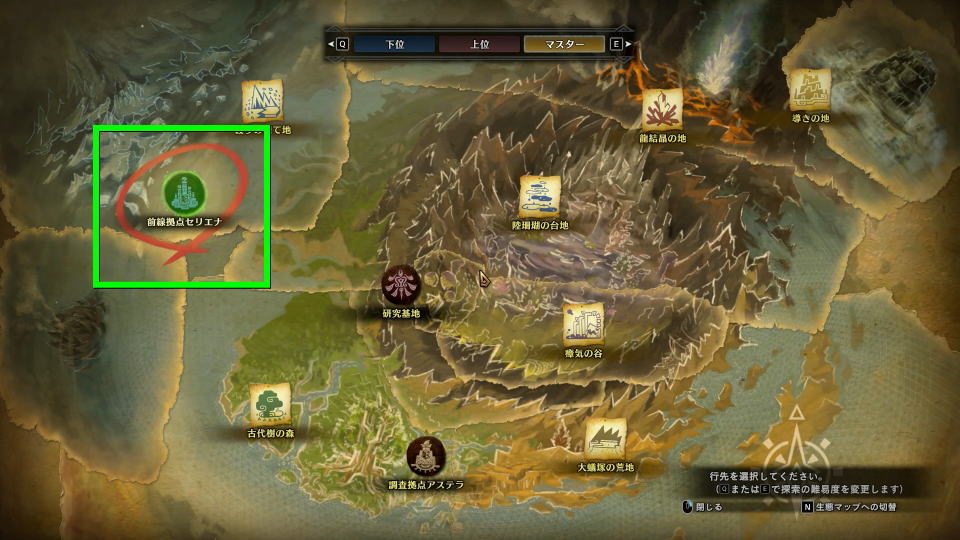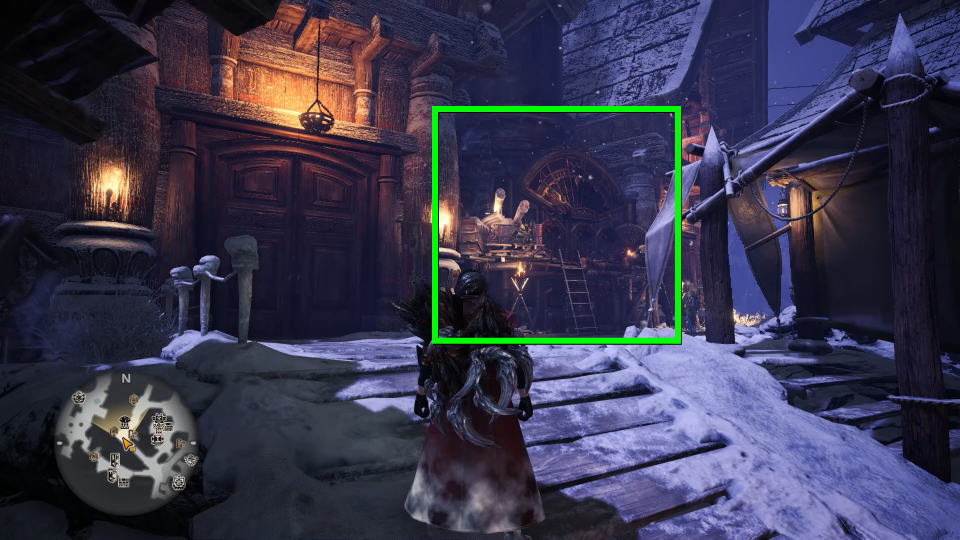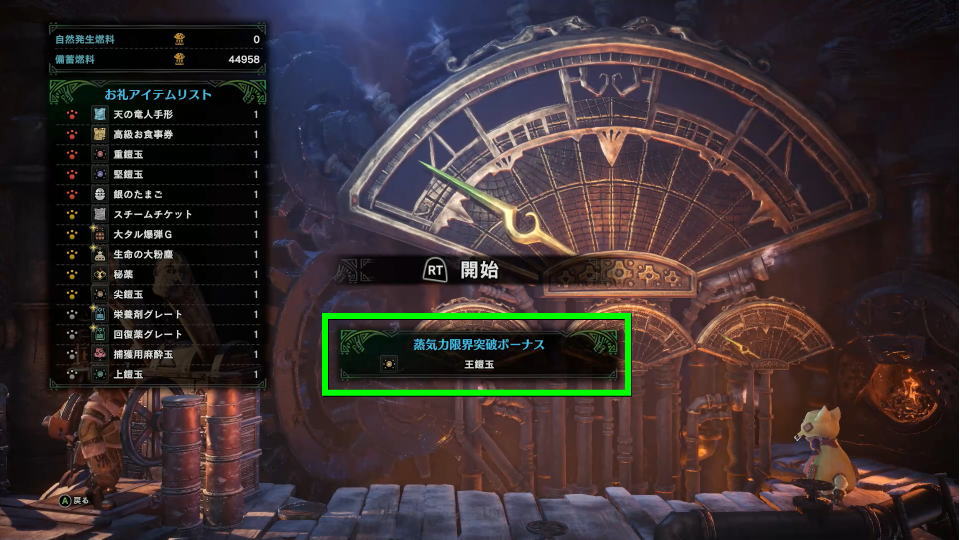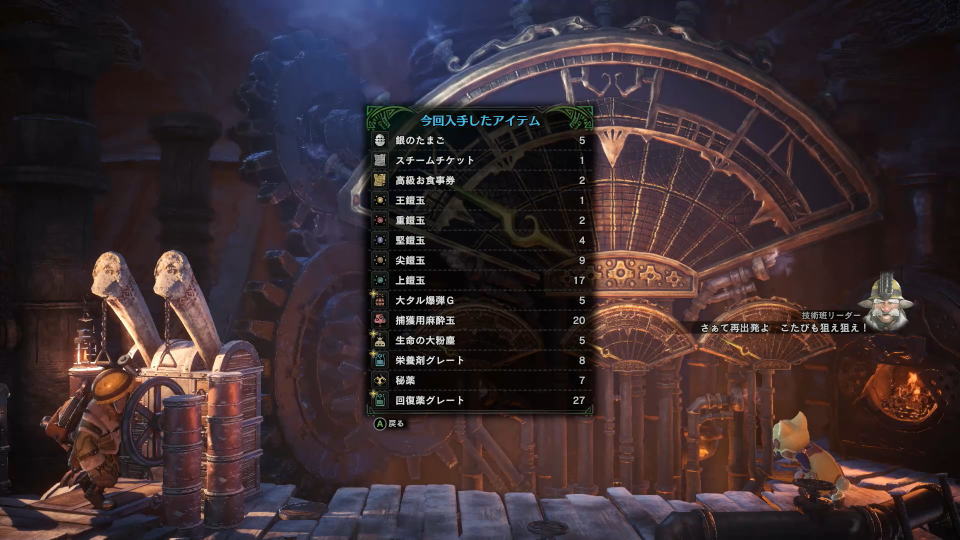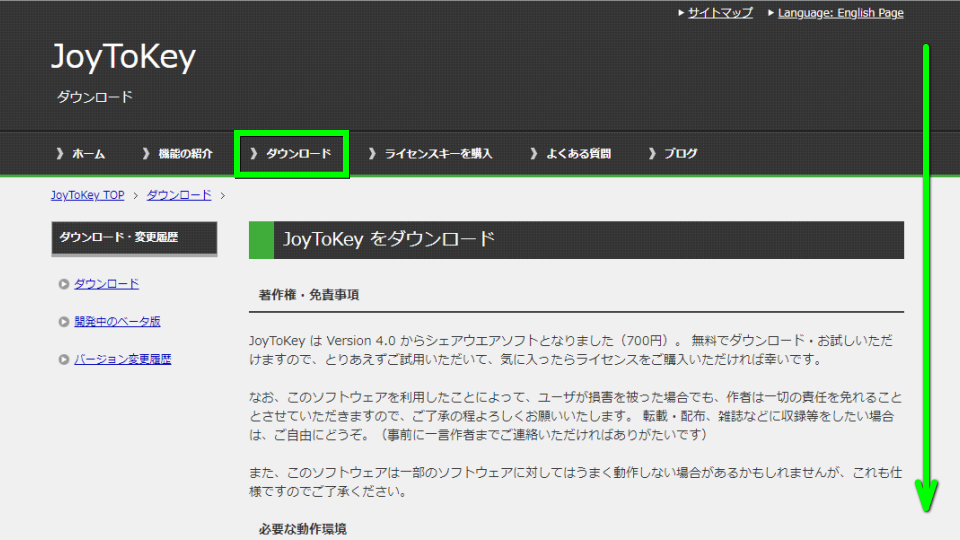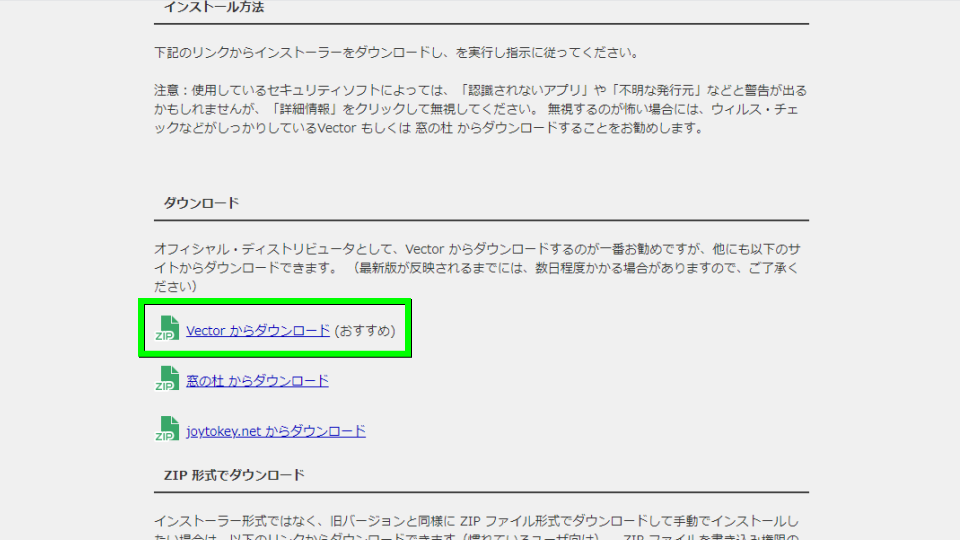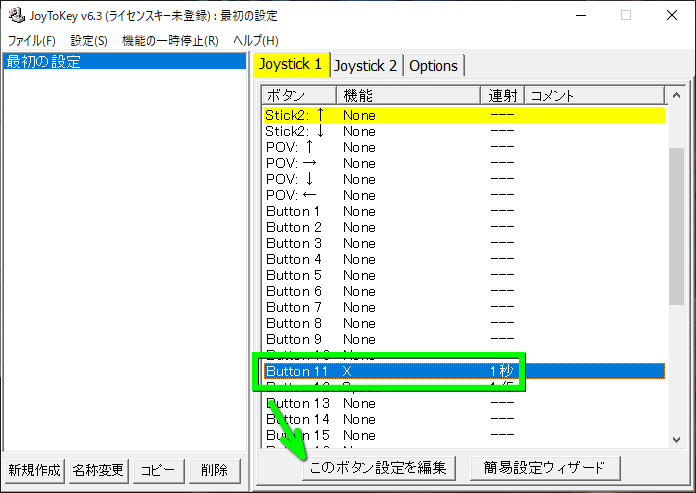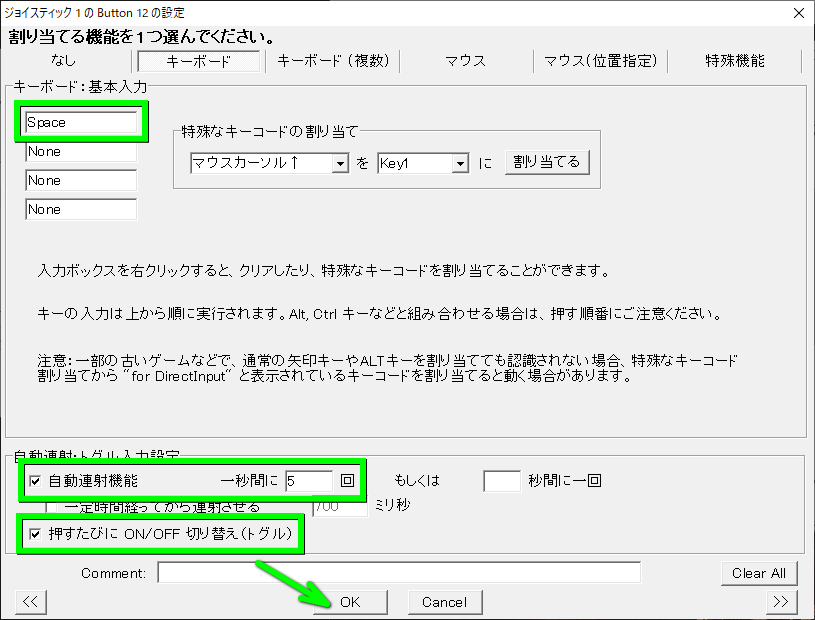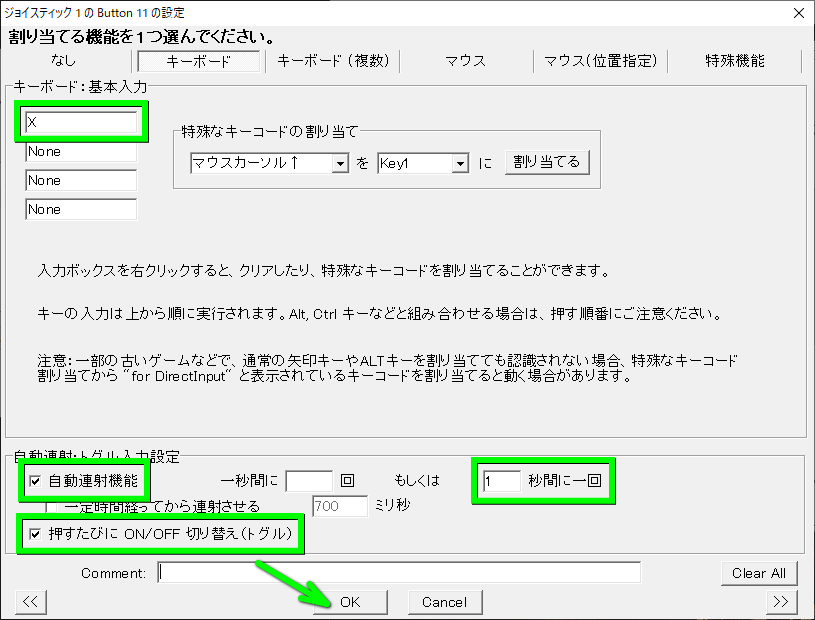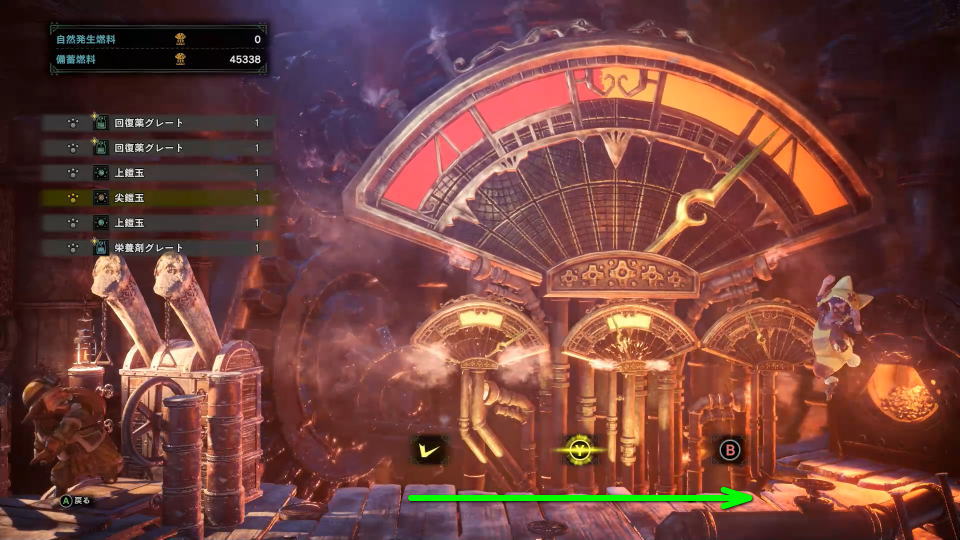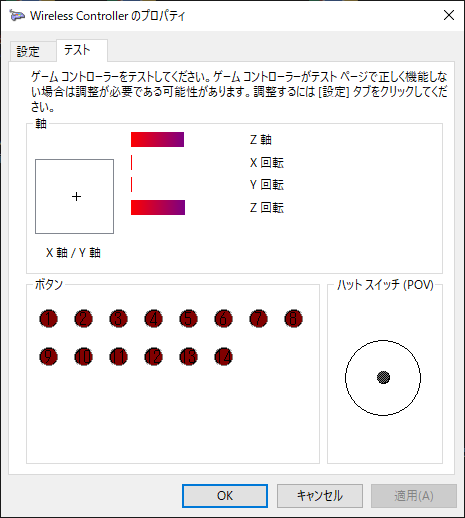モンスターハンターワールド:アイスボーンに登場するミニゲームで、アイテムが得られる蒸気機関管理所。
今回の記事ではこの「蒸気機関管理所」をJoyToKeyを利用して自動化し、貯まった備蓄燃料を消費します。
蒸気機関管理所とは?
蒸気機関管理所とはアイスボーンの舞台となる、前線拠点セリエナ北に存在する「ミニゲーム」のことです。
3つのボタンを任意の順番で押すことで成否判定がなされ、成功すると様々なアイテムが入手できます。
蒸気機関管理所の位置
蒸気機関管理所に向かうには、まず前線拠点セリエナの「中央エリア」に向かいます。
つぎに前線拠点セリエナの中央エリアから、図示した方向に向かって北上します。
その後到達した大きな扉の右方向を見れば、目的の「蒸気機関管理所」があります。
蒸気機関管理所で得られるアイテム
蒸気機関管理所で得られるアイテムは基本的に一定ですが、デイリーで変化するものがあります。
それが図示した蒸気力限界突破ボーナスであり、蒸気機関をオーバーヒートさせると入手できます。
蒸気機関の操作はいつでもストップでき、最後に「今回入手したアイテム」が一覧で表示されます。
蒸気機関管理所を自動化する方法
はじめに
自身はモンスターハンターワールド:アイスボーンのプレイに「DUALSHOCK 4」を利用しています。
後述の方法はコントローラーを選びませんが、割り当てるボタンの番号は任意で変更して下さい。
キーを連打する方法
ソフトをインストールすることなく実現できるのが、この「キーを連打する方法」です。
やり方は簡単で「スペースキー」のうえに、ある程度の重さがある物体をズレないように置くだけ。
すると蒸気の発生操作が自動化され、そのまま放置していればオーバーヒートまで簡単に到達できます。
しかし欠点はキーが連打ではなく「押しっぱなし判定」のため、継続してループできないことです。
(オーバーヒートの演出が終わったのち再びゲームを開始するには、一度キーを離す必要がある)
JoyToKeyを利用する方法
キーを連打する方法は、パソコンの前に座ったままミニゲームに再調整できる場合には有効です。
しかし完全に自動化させるには、備蓄燃料が存在する限り何度もループさせなければなりません。
そこで使用するのが、有名なシェアウエアソフトである「JoyToKey」です。
このソフトを使えば接続したコントローラーに任意のキーを割り当てて、様々な機能を実現できます。
JoyToKeyを導入するにはまず、ソフトのダウンロードが必要です。
下のボタンから、JoyToKeyの「ダウンロードページ」に移動します。
JoyToKeyのダウンロードページが開いたら、ページを下へスクロールします。
ページ中央にある「Vector からダウンロード (おすすめ)」から、ソフトをダウンロードします。
その後ダウンロードした「JoyToKeySetup_6_3.exe」を実行し、JoyToKeyをインストールします。
JoyToKeyを設定する方法
インストールした「JoyToKey.exe」を実行します。
JoyToKey.exeが起動したら、任意のボタンを選択し「このボタン設定を編集」へ進みます。
まず蒸気機関操作用の「Space」を割り当て、自動連射機能・連打頻度・トグルの有無の3つを設定します。
つぎに蒸気機関再開用の「Xキー」を別ボタンに割り当て、こちらも同様に設定します。
最後に蒸気機関管理所に向かい、設定したボタンを「1度づつ」押せば自動化開始です。
自動化中は左からしか蒸気のボタン操作が行なえませんが、放置したままで構いません。
ミニゲームを終了する際は、もう一度ずつボタンを押せば自動化が止まります。
コントローラーのボタンを確認する方法
接続したコントローラーのボタン番号を確認するには、スタートボタン右クリックで「設定」を開きます。
その後検索フォームに「コントローラー」と入力し、USBゲームコントローラーのセットアップに進みます。
接続したコントローラーを選択し「プロパティ」を開きます。
このウィンドウでコントローラーのボタンを押せば、該当する番号が光ります。
ちなみに「DUALSHOCK 4」のボタン番号がこちらです。